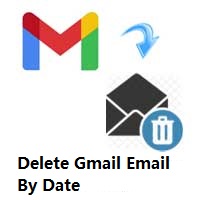Как переместить или изменить расположение файла данных Outlook OST?
Резюме: Вы ищете решение, как переместить файл данных Outlook OST? И не знаете, как это сделать удобно и легко? Тогда не о чем беспокоиться! В этой статье мы собираемся разработать методы передачи файла данных Outlook OST. Эти методы объясняются пошаговыми инструкциями, которые помогут вам легко изменить местоположение файла OST.
OST-файл содержит синхронизированную копию данных вашего почтового ящика, таких как электронная почта, задача, контакты, календари и т. Д. В вашей локальной системе.
Обычно не обязательно перемещать файл автономного хранилища, используемый учетной записью сервера Exchange. Однако, если вам не хватает места на диске из-за большого размера файла OST. Затем вы можете решить эту проблему, переместив OST в другое место.
Читайте дальше, мы подробно покажем три безупречных подхода к изменению местоположения OST файла данных Outlook.
Программы для Windows, мобильные приложения, игры - ВСЁ БЕСПЛАТНО, в нашем закрытом телеграмм канале - Подписывайтесь:)
Каковы методы передачи файла данных Outlook OST?
Существуют методы подчеркивания, с помощью которых вы можете эффективно перемещать файлы Outlook OST.
- С помощью редактора реестра.
- Путем воссоздания нового файла OST.
- Конвертируя файл OST.
Метод 1. Использование раздела реестра пути ForceOST
Вы можете изменить расположение OST-файла по умолчанию независимо от версии Outlook с помощью редактора реестра. Чтобы сделать то же самое, выполните шаги, указанные ниже:
1: Откройте команду «Выполнить» >> введите в поле «Regedit» и нажмите кнопку «ОК».
2: Откроется редактор реестра. Теперь выберите ключ в соответствии с версией Outlook.
Outlook 2016: HKEY_CURRENT _USER Software Microsoft Office 16.0 Outlook
Outlook 2013: HKEY_CURRENT_USER Software Microsoft Office 15.0 Outlook
Outlook 2010: HKEY_CURRENT_USER Software Microsoft Office 14.0 Outlook
Outlook 2007: HKEY_CURRENT_USER Software Microsoft Office 12.0 Outlook
3: Щелкните пустую область в правой части редактора реестра. Щелкните New, а затем значение Expandable string.
4: Теперь нажмите Force OST path. И добавьте новое место по умолчанию, в котором вы хотите сохранить OST.
5: Нажмите ОК, чтобы завершить процесс.
Метод 2: переместите OST, воссоздав учетную запись
Если у вас есть существующий автономный файл, вы можете удалить эти файлы OST и заново создать учетную запись в профиле. Местоположение файла OST по умолчанию должно быть известно пользователю в этом методе, чтобы переместить OST в другое место.
C: Users AppData Local Microsoft Outlook
C: Documents and Settings Local Settings Application Data Microsoft Outlook
Воссоздание новых файлов OST путем отключения и повторного включения режима кэширования в другом месте приводит к автоматической миграции данных с Exchange Server. Следуйте инструкциям, приведенным ниже:
1: Откройте файл >> Настройки учетной записи >> Перейдите на вкладку Файл данных.
2: Выберите учетную запись Exchange и нажмите кнопку «Настройки».
3: Теперь перейдите на вкладку «Дополнительно», снимите флажок «Использовать режим кэширования Exchange» и нажмите «ОК».
4: Щелкните параметр «Параметры файла данных Outlook» и выберите параметр «Отключить автономное использование». Подтвердите это, нажав Да.
5: Теперь выберите «Параметры файла данных Outlook» и выберите вариант «Я хочу создать файл (по умолчанию)» или «Я хочу переместить старый файл».
В первом варианте просмотрите путь к папке, в которой вы хотите сохранить новый файл OST, а во втором варианте просмотрите путь к файлу OST, который вы переместили в новое место.
Здесь мы выберем первый вариант. После добавления местоположения папки нажмите «Открыть». Нажмите на ОК
6: Снова перейдите на вкладку Advanced, установите флажок «Use Cached Exchange Mode», нажмите OK.
7: Появится сообщение с просьбой перезапустить приложение Outlook. Щелкните ОК.
Новый файл OST будет создан в новом указанном месте в системе. Вы можете удалить старые файлы OST из предыдущего места.
Метод 3: преобразование файла OST
Если вы хотите переместить файл данных Outlook OST в другое место, сначала вам необходимо преобразовать данные вашего почтового ящика в формат файла PST. Однако есть несколько ручных способов преобразования файлов OST, но ручные методы ненадежны для выполнения этой задачи. Итак, мы хотели бы предложить вам конвертер OST в PST.
В Конвертер OST в PST безопасный и надежный для экспорта данных из OST. Он помогает пользователям извлекать электронные письма, контакты, календари, задачи и т. Д. Из файла OST и сохранять в формате файла PST.
Это идеальный вариант для использования, когда ваш Exchange Server вышел из строя, и вам нужно немедленно перенести данные Microsoft Exchange Server.
Затем с помощью этого инструмента вы можете безопасно переместить файл OST. Если файл OST огромен, существует вероятность потери данных при использовании ручных методов. Следовательно, вы можете использовать эту утилиту для перемещения больших файлов OST из одного места в другое.
Для этого вам просто нужно экспортировать данные OST-файла в импортируемый формат Outlook, а затем вы можете импортировать эти файлы личных папок в любую другую систему.

Следуйте инструкциям по преобразованию файлов OST в импортируемый файл Outlook
Шаг 1: Запустите инструмент, чтобы преобразовать данные OST в файл PST.
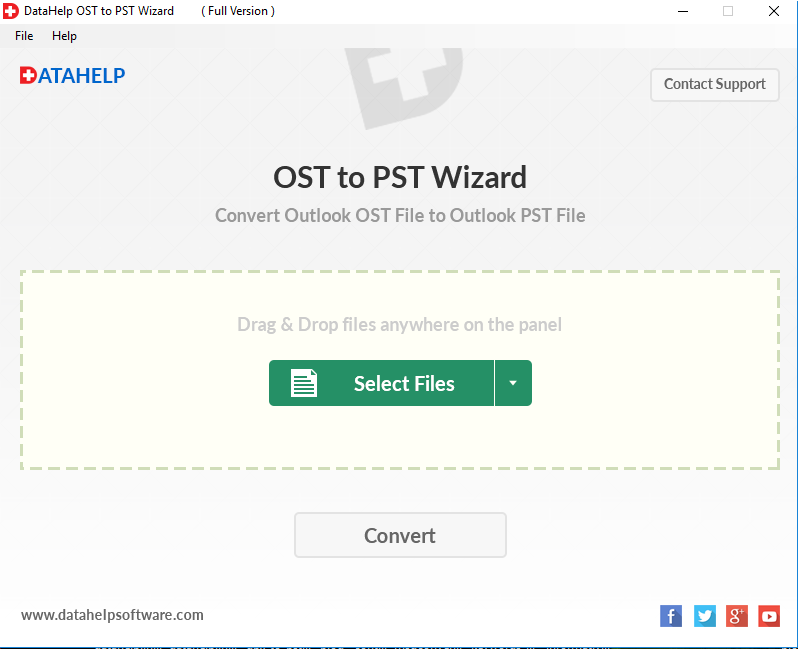
Шаг 2: Выберите вариант «Перетащить и оставить» или «Выбрать файл», чтобы вставить OST-файл из локальной системы.
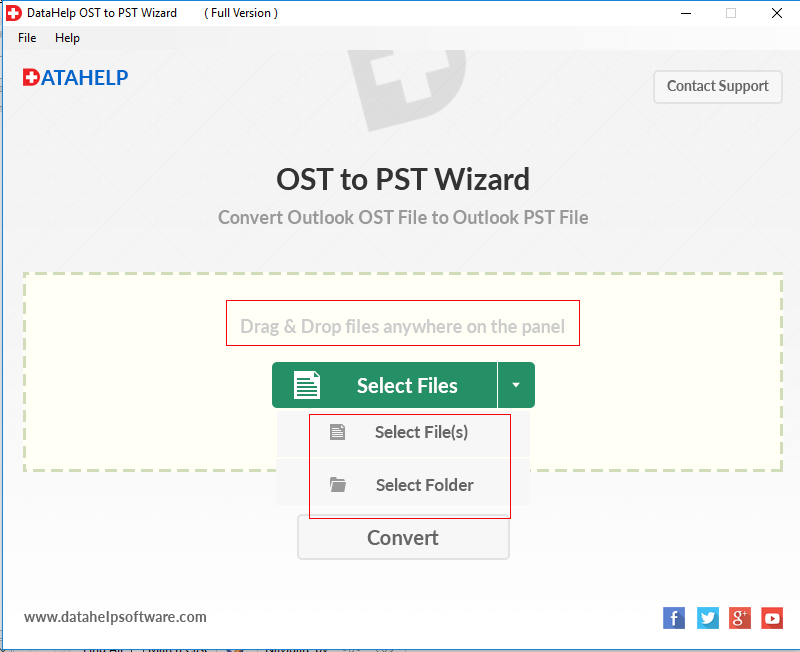
Шаг 3: Нажмите кнопку «Конвертировать», чтобы начать процесс преобразования файлов OST.
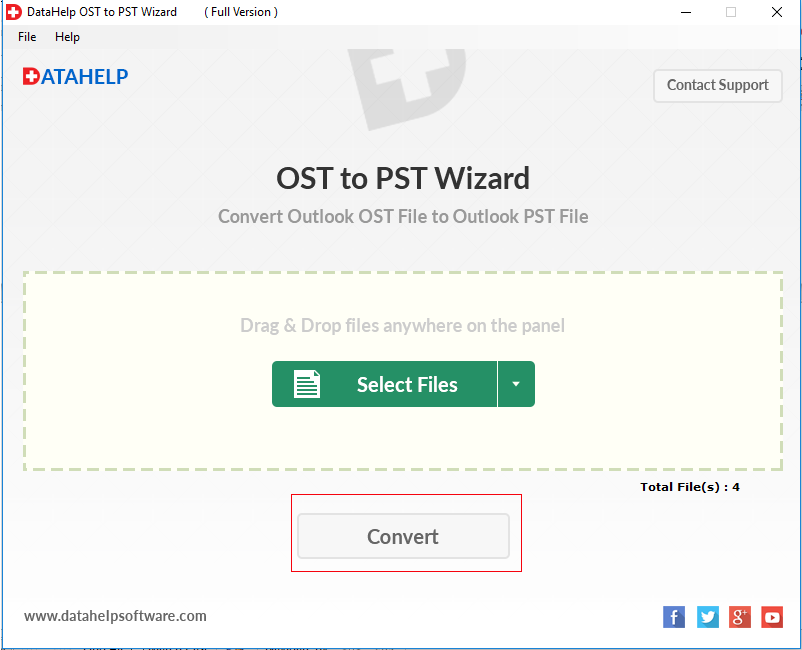
Шаг 4: Теперь найдите место, где вы хотите сохранить преобразованные файлы.
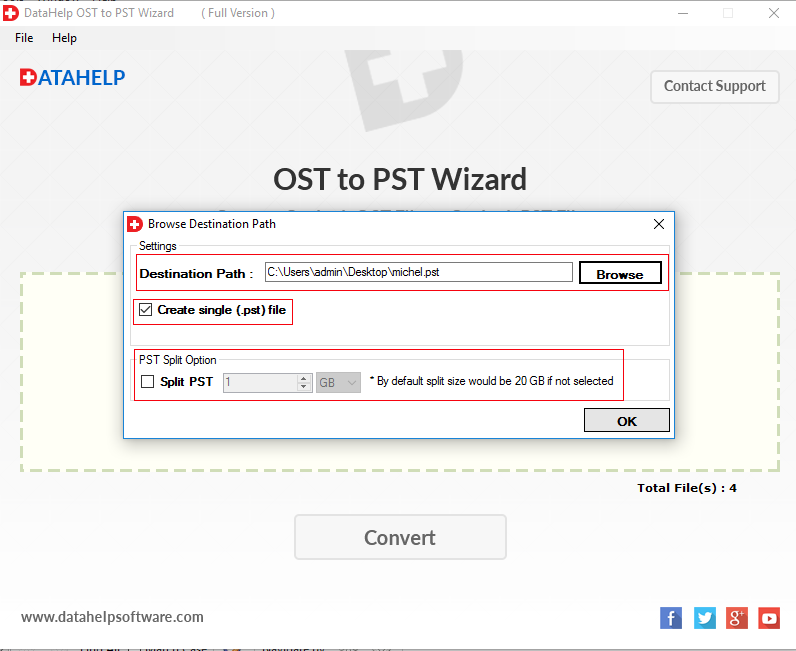
Шаг 5: Теперь инструмент успешно экспортировал все данные OST. Щелкните ОК.
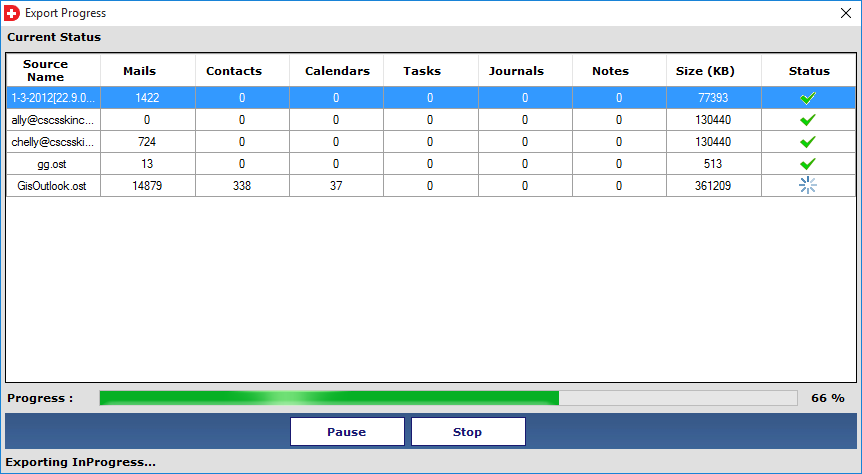
Вывод
Прочитав статью, вы получите полное представление о том, как переместить OST файла данных Outlook из MS Outlook 2019, 2016, 2013, 2010, 2007, 2003.
Мы упомянули некоторые методы передачи файлов OST, которые можно выполнить вручную. Но этот ручной подход имеет определенные ограничения при перемещении OST в другое место.
Поэтому мы порекомендовали стороннее приложение, которое является безопасным и надежным способом перемещения файла данных Outlook OST.
Программы для Windows, мобильные приложения, игры - ВСЁ БЕСПЛАТНО, в нашем закрытом телеграмм канале - Подписывайтесь:)